윈도우11 미지원되는 컴퓨터에 설치하는 방법 공유드립니다.
우선 아래 링크로 가서 윈도우11 설치 미디어 만들기 다운받으신후
윈도우설치용 USB를 컴퓨터에 연결하고 실행하시면 자동으로 만들어집니다.
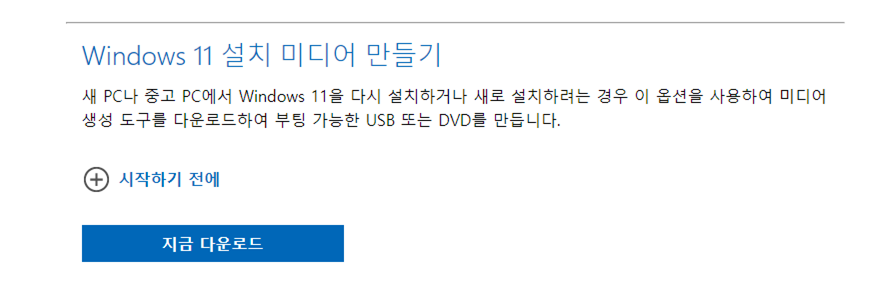
윈도우11 다운로드링크
https://www.microsoft.com/ko-kr/software-download/windows11
Windows 11 다운로드
Windows 11 다운로드 Windows 11 미디어를 설치하거나 만들기 위한 옵션은 아래 3가지입니다. 각 옵션을 확인하여 가장 적합한 옵션을 결정하세요. Windows 10에서 업그레이드하는 경우, Windows 업데이트
www.microsoft.com
위 준비가 끝나면 이제부터가 미지원 컴퓨터 설치방법입니다.
1. 윈도우11 설치 USB로 부팅하여 아래 이미지 설치하다가보면 아래 이미지가 뜹니다.
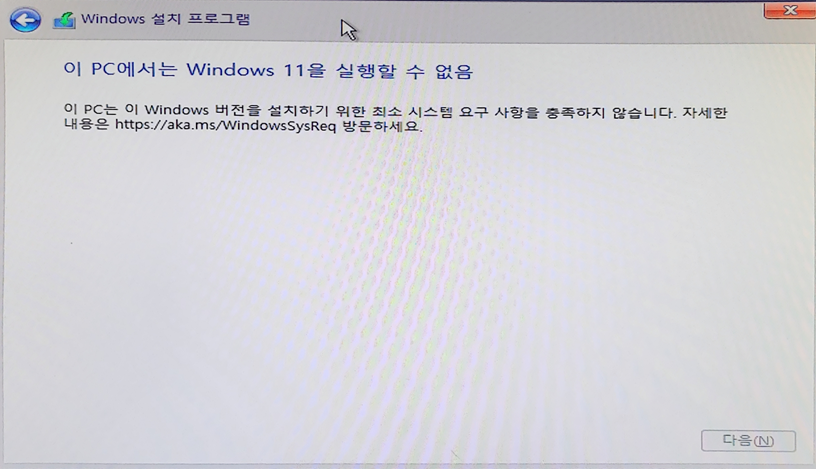
2. 그상태에서 키보드 SHIFT+F10 눌러 CMD화면을 열어서 REGEDIT 를 입력하여 레지스트리 편집기를 실행합니다.
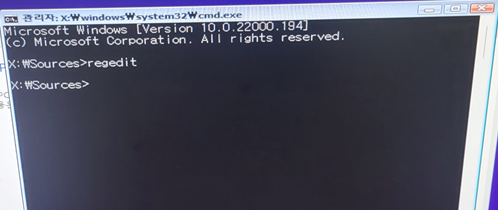
3. 레지스트리 편집기 화면에서 빨간색 상자처럼 주소를 입력하던지 아니면 폴더를 열어서 SETUP 폴더위치까지 이동합니다.
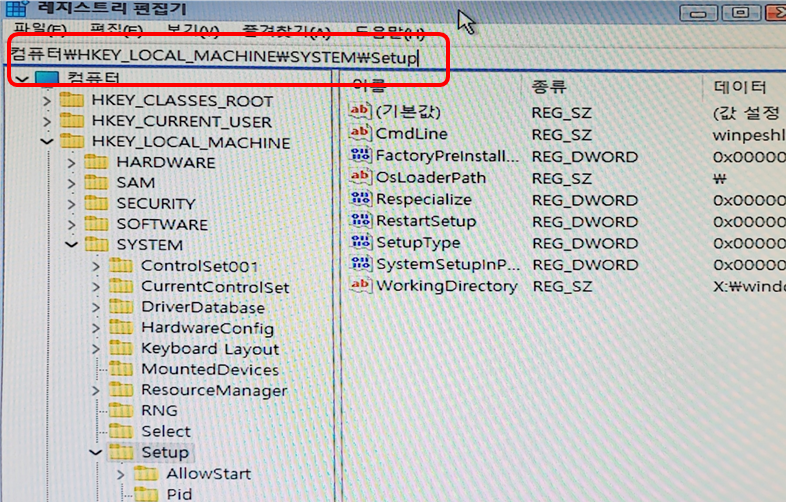
4. SETUP폴더안에 오른쪽 클릭후 새로만들기-> 키 를 하여 폴더를 만든후 이름을 LabConfig 변경해줍니다.
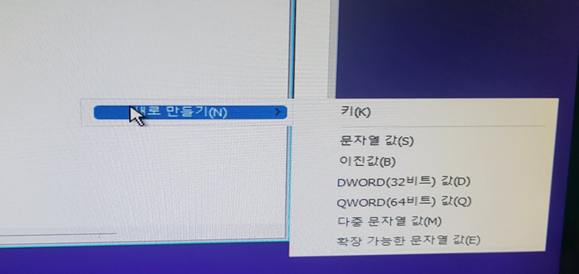
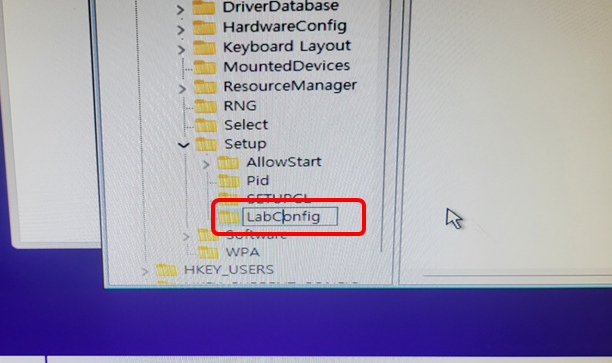
5. LabConfig 폴더안에 아래와같이 새로만들기 -> DWORD(32비트) 값 선택하여
" BypassSecureBootCheck ", " BypassTPMCheck " 2개를 만들어 줍니다.
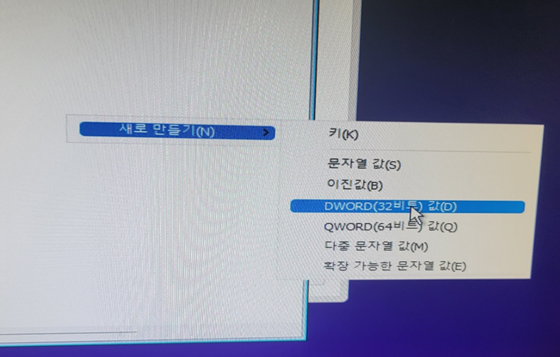
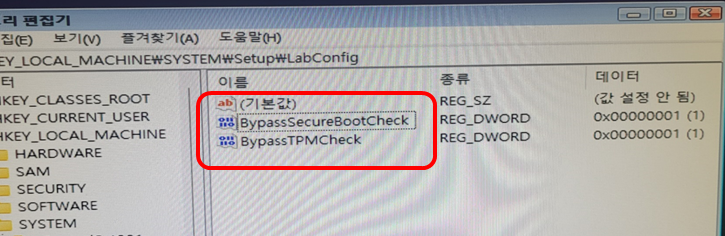
6. 만들어진 "BypassSecureBootCheck ", " BypassTPMCheck " 열어 값 데이터를 0에서 1로 변경해줍니다.
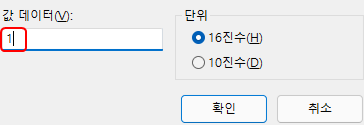
7. 변경하신 다음 레지스트리 편집기와 cmd 창을닫아주신후 아래 이미지처럼 뒤로가기을 클릭하여
OS 버전 선택하기에서 다시 설치 진행 하시면 문제가 없이 설치됩니다.
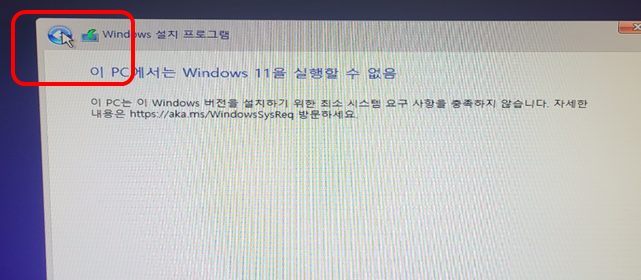
* 이렇게 진행을 해도 설치가 안되는 PC가 있으니 주의바랍니다.
감사합니다.
'[기타자료]' 카테고리의 다른 글
| 그누보드5 관리자 비밀번호 변경 방법 (0) | 2022.07.15 |
|---|---|
| 이미지 고화질로 변경하기 (0) | 2022.06.10 |
| 런타임 에러(runtime error)시 해결법 (0) | 2022.03.10 |
| 파비콘 아이콘 간단하게 만들기 (0) | 2022.02.27 |
| 'Pi Network(파이코인)' 무료 채굴 방법 및 설치법 (0) | 2021.03.19 |





댓글